Img2Icns 1.2
Hoje trago uma aplicação que irá agradar a quem gosta de personalizar o design de pastas e ficheiros. Claro, estou a falar dos ícones. Mas muitos dos que estão a ler esta matéria perguntam-se: "de facto, como eu faço ícones? Com certeza deve ser algo complicado". Bem, essas pessoas estão erradas pois é muito simples com a ajuda do Img2Icns.
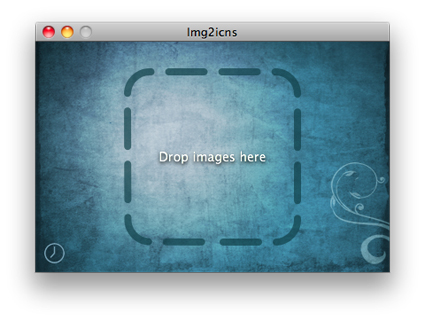
Esta aplicação é bastante simples. Apenas tem de pegar numa imagem qualquer que deseja transformar em ícone e arrastá-la para o Img2Icns. Para servir de exemplo, peguei na imagem do RSS do Peopleware. Depois de colocar a imagem no Img2Icns aparecerá a seguinte janela.
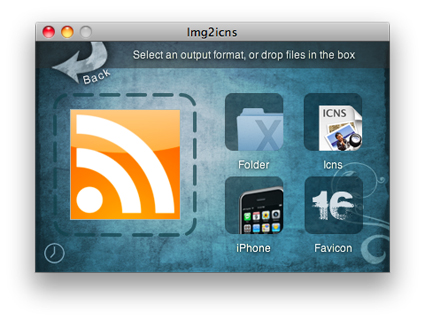
Como estamos a utilizar a versão gratuita do Img2Icns, apenas as duas primeiras opções ("Folder" e "Icns") estão disponíveis. No site do Img2Icns pode ver informações mais detalhadas sobre o preço da versão pro. Mas, mesmo utilizando a versão gratuita estará bem servido.
A primeira opção (Folder) irá criar uma pasta com a sua imagem como ícone. A segunda opção (Icns) irá criar apenas o ícone com a sua imagem.
Resumindo, aconselho este software a todos pela sua simplicidade e utilidade na personalização do nosso espaço.
![]() Licença: Freeware / Pro (12.90 $)
Licença: Freeware / Pro (12.90 $)
![]() Sistemas Operativos: Mac OS 10.5+
Sistemas Operativos: Mac OS 10.5+
![]() Download: Img2Icns 1.2 [4.6 MB]
Download: Img2Icns 1.2 [4.6 MB]
![]() Homepage: Img2Icns
Homepage: Img2Icns
Este artigo tem mais de um ano


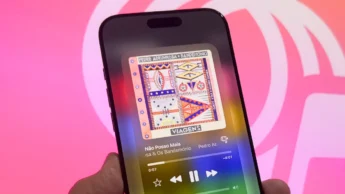



















@off topic
retiraram a navegação por páginas? é algo que esteja a ser resolvido? se for para ficar penso que tira alguma facilidade de navegação ao site.
No meu firefox não aparece proxima página. no opera já aparece
Comigo é no IE8
Para ver as outras páginas tenho que ir ao Fox
tb não funciona a navegação no chrome !
Podias colocar aí um vídeo pá malta ver 😉
( http://u.nu/53mh3 )
Desconhecia este…Muito bom!
Olha boa sugestão a do Vitor Silva aka “avlis rotiv”! 😀
Fazer gravações no Snow Leopard é da coisa mais facil que existe, porque não se tirar proveito disso 😉 ehehe
É!
Também já reparei que o vosso site ’tá um bocado marado.
Desapareceram os botões, no fundo da página, de navegação entre páginas!
Eu utilizo o IE8.
Boa dica! Andava mesmo à procura disto.
Antigamente fazia com 2 programas mas um deles ficou incompatível com o Snow Leopard.
Já agora deixo aqui uma dica relacionada com as pastas do OS X.
Se escreverem este comando no terminal:
defaults write com.apple.finder QLEnableXRayFolders 1
killall Finder
quando visualizarem uma pasta no quicklook ou na janela de informações, o icon dessa pasta torna-se semi-transparente, mostrando os ficheiros que estão lá dentro.
Boa dica Bónus!
Foi um “bónus”! 😉
Pelos vistos, este truque escondido já vinha do tempo do Leopard.
Já agora sobre pastas no Mac personalizem-nas facilmente e gratuitamente com o IconDroplet. Nada de necessidade de candybars.
Quanto à dica Bonus obrigado mas eu gostava era mesmo que o Finder aprendesse era a mostrar a informação sobre o conteudo e tamanho das pastas como o Explorer. Enfim digam o que disserem o Explorer (e agora ainda mais com o 7) está uns pontos acima do finder que é extremamente básico e as formas de obter info sobre pastas e ficheiros é quase nula ou chata/lenta de ter.
O Finder é básico? Só se for no design.
Se clicares na barra de espaços (ou botão quicklook), tens a informação básica.
Se clicares em cmd + i (ou botão informações), tens toda a informação sobre a pasta.
Se achares que a forma de se obter informação é “chata/lenta de ter”, podes utilizar a vista em formato de lista ou coverflow para teres sempre visível essa informação como no explorer. Se achares que essa informação não é suficiente, clica em cmd + J e adiciona os parâmetros que te interessarem ver com pré-definidos, e pões o visto onde diz “Abrir sempre na vista de lista”.
A forma de obter informações sobre as pastas no Finder é muito completa e não tem nada de “chata/lenta”.
Esqueci-me de uma pequena dica:
Se quiseres a informação completa de uma pasta, clicas em cmd + i, como já tinha referido.
Mas se clicares em cmd +alt + i, conforme vais clicando em pastas diferentes, essa mesma janela vai mostrando a informação dessas pastas (ou ficheiros).
Sim, também já tinha reparado. A navegação por páginas desapareceu, ou melhor, às vezes desaparece, depois aparece.
Está marado e dificulta a consulta!
Bem hajam!
No mac para alterar ícones quer de ficheiros quer de pastas basta usar copy e past usando a imagem criada pelo próprio mac quando acedemos ao “Obter informações” de um ficheiro de imagem.